一步一步学FRDM-KE02Z(一):IAR调试平台搭建以及OpenSDA两种工作模式设置
摘要:FRDM-KE02Z是飞思卡尔公司较为新的微控制器,学习和开发资料较少。从本篇开始会陆续介绍其相关的开发流程,并完成一个小型的工程项目。这是本系列博客的第一篇,主要介绍开发环境IAR for ARM的搭建、调试工具的使用,并演示一个串口例程。开发freescale Kinetis KE02Z,可选的开发环境有三个:Codewarrior IDE (Eclipse)、IAR for ARM或者Keil for ARM。由于Codewarrior 10.4版本下载比较麻烦,而且工程文件繁杂,不像IAR和KEIL那样简洁明了。这里选用IAR for ARM作为KE02Z的开发环境。本文介绍IAR软件的安装、 FRDM-KE02Z OpenSDA的两种调试模式(SWD 和 MSD)设置方法。
更多更新请关注我的博客:@超群天晴 http://www.cnblogs.com/surpassal/
硬件平台:Freescale Kinetis KE02Z
开发环境:Windows XP 32 bit
开发软件:IAR for ARM 6601
一、安装IAR for ARM
1、下载IAR for ARM
因为接下来的项目开发代码不会超过16KB,就没有去找破解版,而直接选择评估版本,下载地址
http://supp.iar.com/Download/SW/?item=EWARM-EVAL
当前最新版是EWARM-CD-6601-5104,使用评估版本有两个可选项:30天试用版(30-day time-limited evaluation),或者无时间限制(Kickstart, size-limited evaluation),但是Cortex M0+有16KB的代码大小限制。两个版本的安装包都是一样的,根据你申请的License不同决定的具体使用的版本
2、安装IAR
运行下载好的安装包EWARM-CD-6601-5104.exe,启动IAR的安装欢迎界面,选择Install IAR Embeded Workbench,按照提示完成安装。
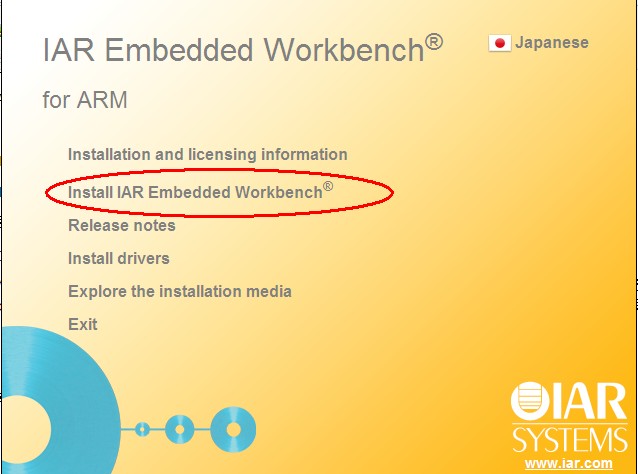
3、申请License
安装结束后,需要申请一个License才可以使用。License申请非常简单,按照提示,输入申请邮箱和器件类型,License的链接会发送到申请邮箱中。
4、安装OpenSDA驱动
FRDM-KE02Z的调试接口是OpenSDA,需要安装驱动后方可使用。IAR的安装欢迎界面,点击Install drivers项。
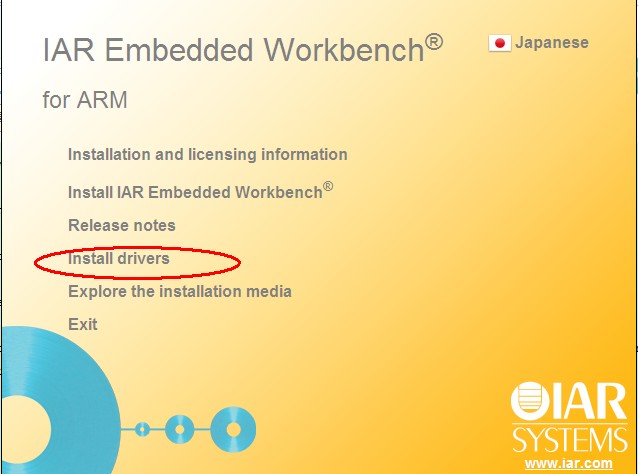
打开的目录有很多项,像Jtag,Segger等。进去pemicro目录,安装PEDrivers_installer。
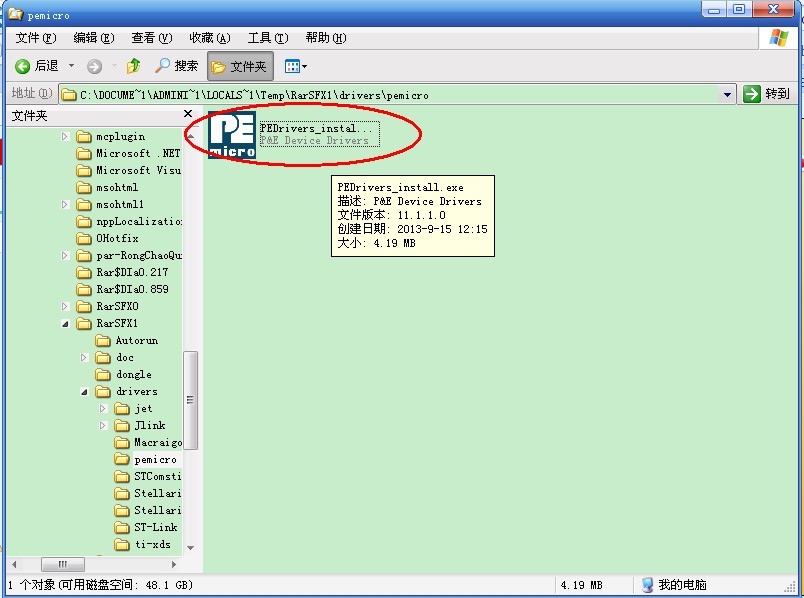
安装完成后,可以把KE02Z开发板连接到PC上,会提示安装驱动。首先安装的是CDC Serial Port,是把OpenSDA口转为一个虚拟串口
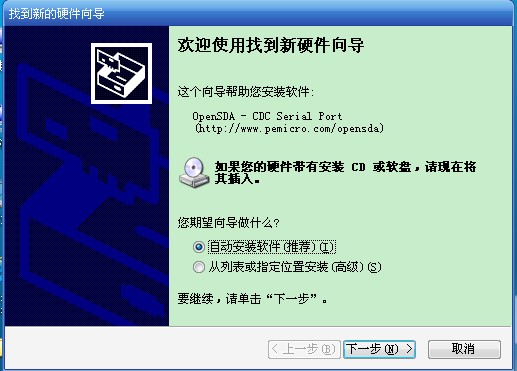
安装完成后,在设备管理器中能看到一个虚拟的串口。这个串口可以作为默认的标准输入/输出口,也就是使用stdio标准函数类似printf或者scanf直接作为输出输入的接口。在我的电脑上,串口对应名称是com7.
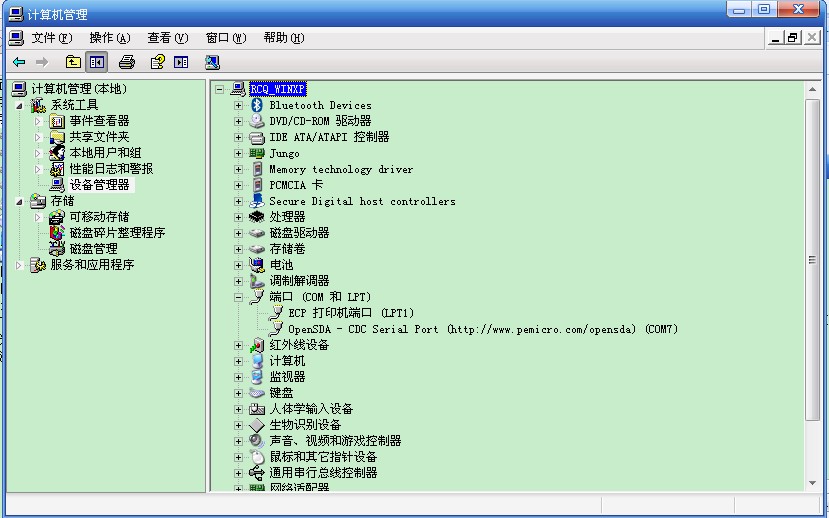
同时,由于开发板默认的调试模式是MSD(Mass Storage Device, 大容量设备模式),因而会提示可移动磁盘PEMICRO MSD USB Device。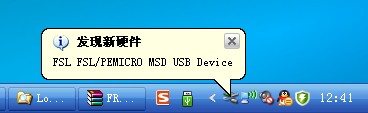
磁盘FRDM-KE02Z大小约为127MB。这个磁盘的作用在后续会进行介绍。
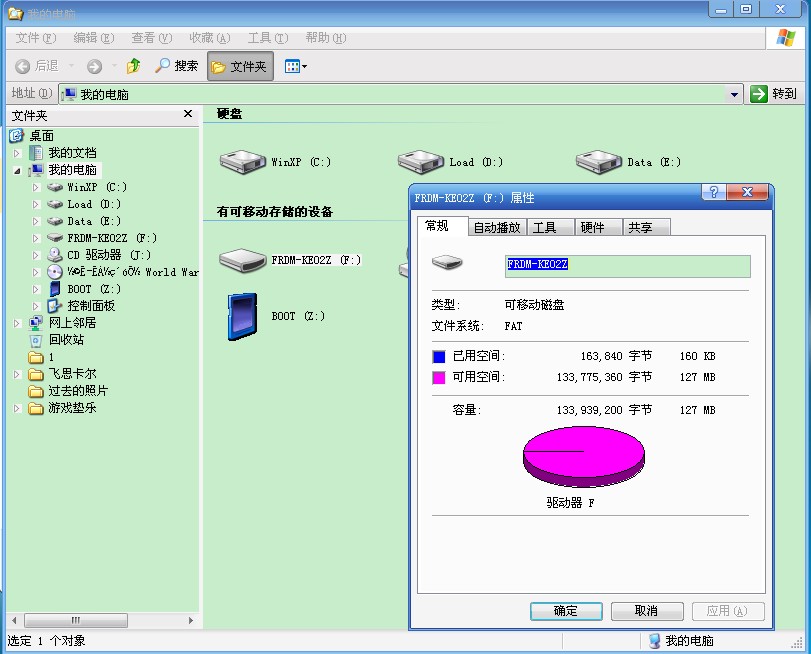
至此,IAR环境和OpenSDA调试驱动安装完成。
二、让板子动起来:OpenSDA的MSD调试模式和第一个小例程Helloworld
下载飞思卡尔官方给出的例程ke02-sc.rar
解压后,找到build\iar\Uart_demo\Uart_demo.eww工程文件,双击启动开打工程,make后,提示无error
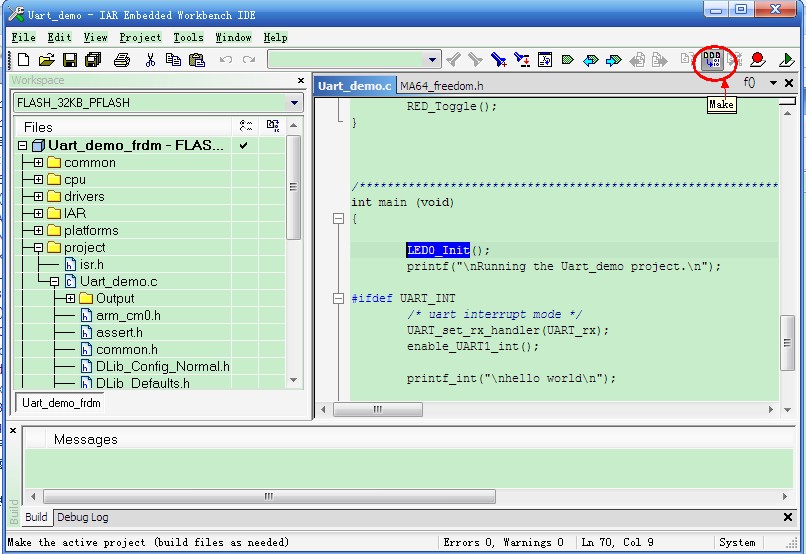
打开工程可执行文件路径build\iar\Uart_demo\FLASH_32KB_PFLASH\Exe,将Uart_demo_frdm.srec 这个flash烧写文件拷贝到刚刚连接上的可移动磁盘FRDM-KE02Z中 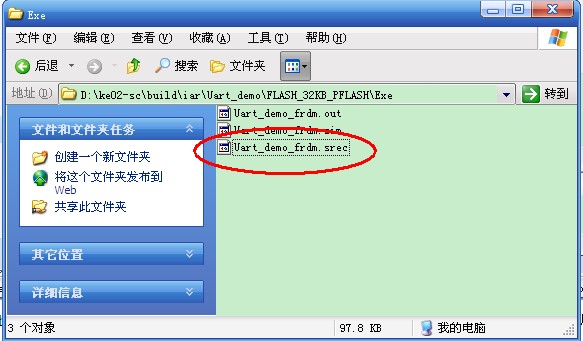
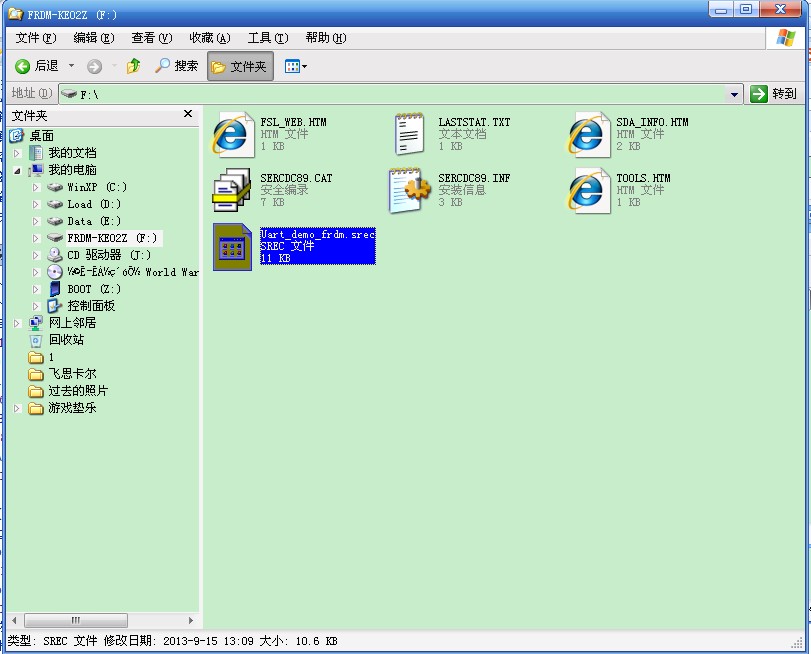
这样,这个flash烧写文件就通过OpenSDA模块被写入到KE02Z的片内flash中。
启动一个串口调试助手,或者超级终端,将波特率设置为9600,8bit,无校验位。我这里的串口端口是COM7。
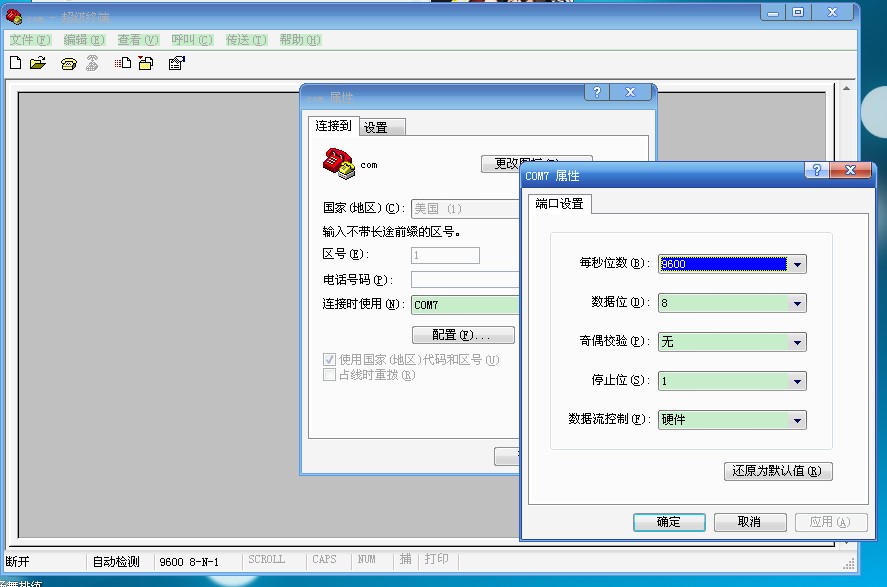 按一下开发板上的复位键SW1,程序运行,可以看到超级终端发的显示系统信息和hello world!
按一下开发板上的复位键SW1,程序运行,可以看到超级终端发的显示系统信息和hello world!
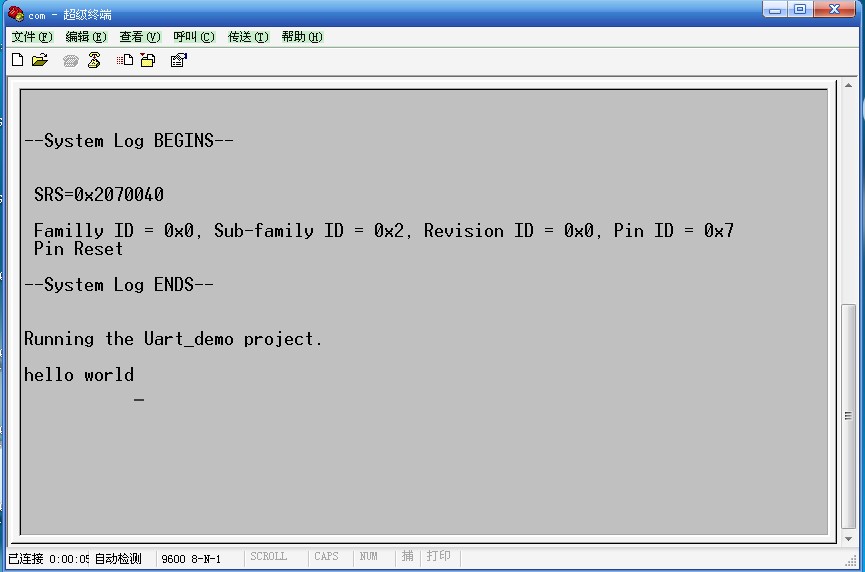
三、设置OpenSDA的两种调试模式(SWD 和MSD)
刚刚的例程使用的是MSD调试方式,很明显这种方式不能够实现真正意义上的调试,可以认为只是一个简单的“烧写”过程,只不过烧写变得简单,通过普通的文件拷贝就能完成。项目需要进行开发,必然要是使用断点调试,那怎么做呢?
OpenSDA提供了SWD(software Dug,软件调试)模式,可以实现通常意义的调试。为了完成对FRDM-KE02Z的调试,需要对设置IAR的工程配置,同时还需要设置FRDM-KE02Z板上OpenSDA的调试模式。
1、IAR调试模式的设置
在工程上右键,打开option选项
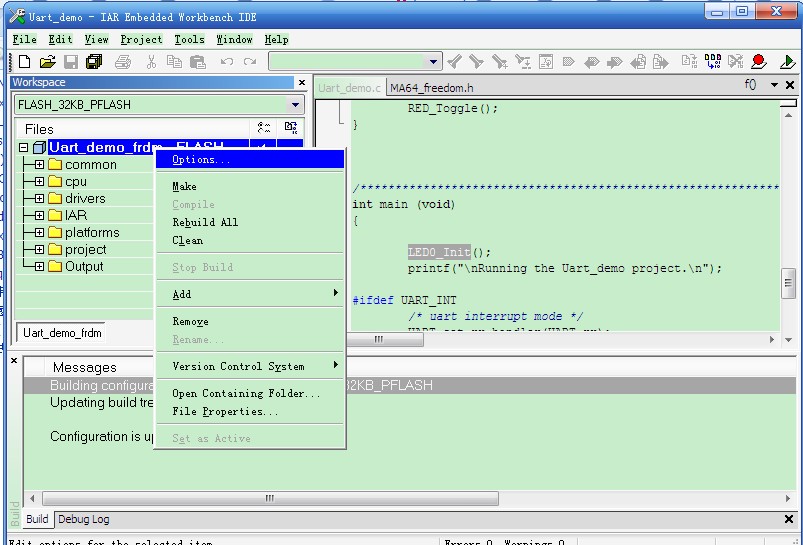
左侧边栏Category中,选择Debugger中的Setup标签,将Driver改成 PE Micro
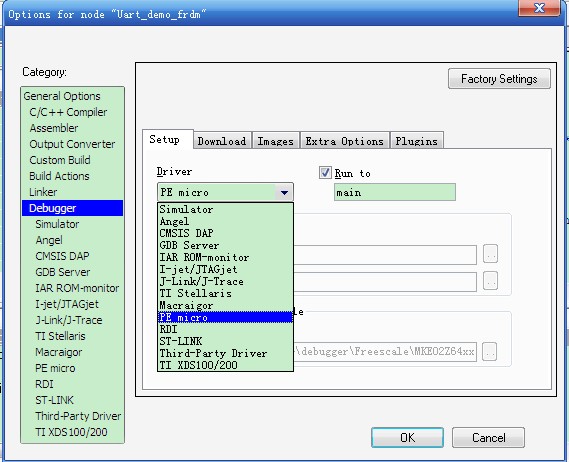 同时,将PE Micro中的Setup标签中的“P&E Haredware interface type”选择为OpenSDA-USB,interface类型为SWD
同时,将PE Micro中的Setup标签中的“P&E Haredware interface type”选择为OpenSDA-USB,interface类型为SWD
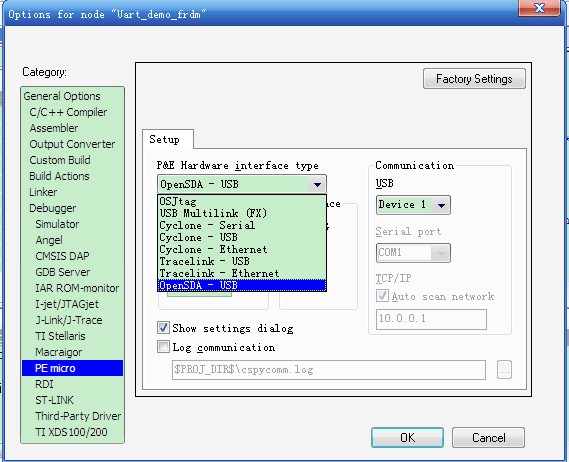
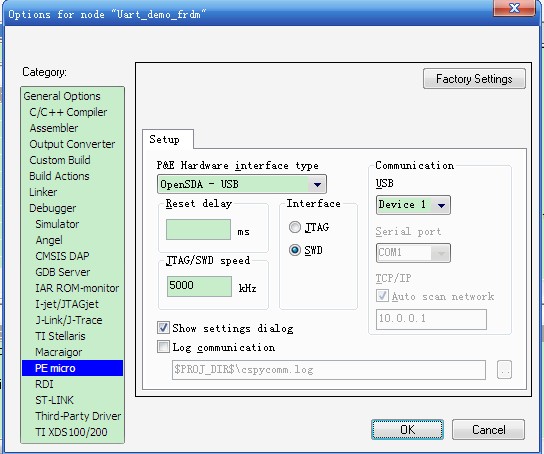
2、设置FRDM-KE02Z的OpenSDA为SWD模式
下载FRDM-KE02Z的OpenSDA应用配置文件OpenSDA_Applications.rar,解压后有两个文件
DEBUG-APP_Pemicro_v106.SDA
MSD-FRDM-KE02Z_Pemicro_v111.SDA
其中DEBUG-APP_Pemicro_v106.SDA为SWD模式配置文件,其中MSD-FRDM-KE02Z_Pemicro_v111.SDA为MSD模式配置文件。
将FRDM-KE02Z开发板USB连接线拔下,按住复位键SW1,将USB连接线连上,PC上会提示按住Bootloader驱动,自动安装后,会显示可移动磁盘BOOTLOADER,把DEBUG-APP_Pemicro_v106.SDA拷贝到这个可移动磁盘中。拷贝结束后,松开SW1,拔下USB连接线。这样,OpenSDA已经成为SWD模式。
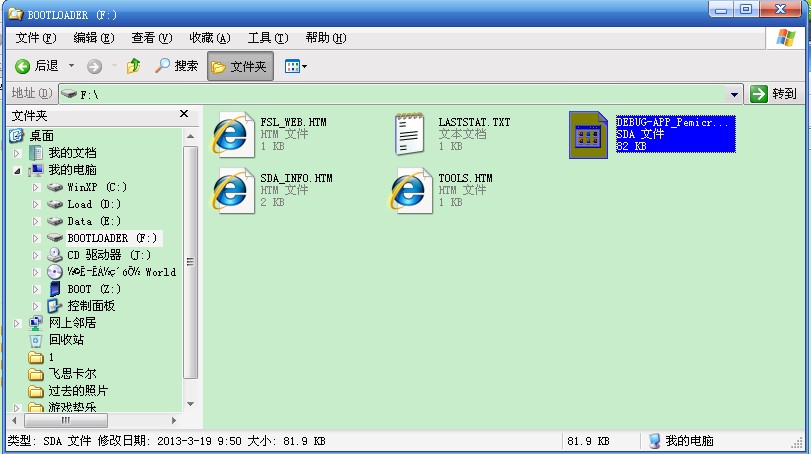 再次连上USB,会提示安装新硬件驱动,新硬件为PEMicro/Freescale Debug App,而不是之前的PEMICRO MSD USB Device。
再次连上USB,会提示安装新硬件驱动,新硬件为PEMicro/Freescale Debug App,而不是之前的PEMICRO MSD USB Device。
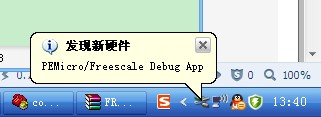
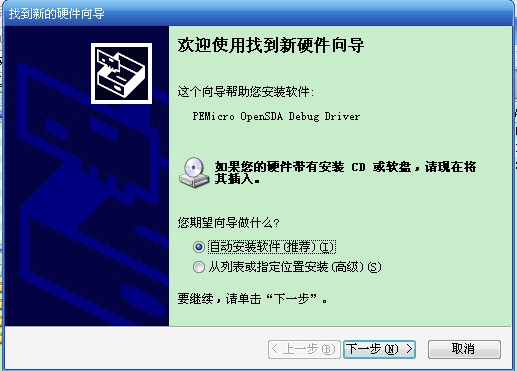
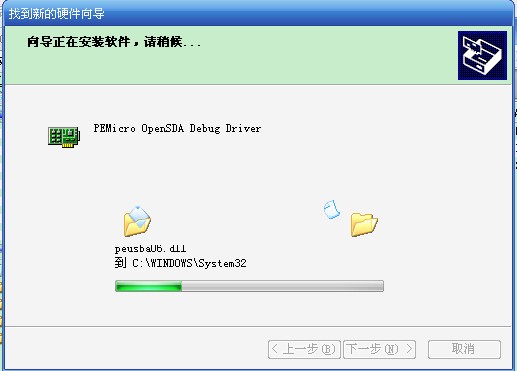 驱动安装完成后,能在设备控制器找到PEMicro OpenSDA Debug Driver设备。
驱动安装完成后,能在设备控制器找到PEMicro OpenSDA Debug Driver设备。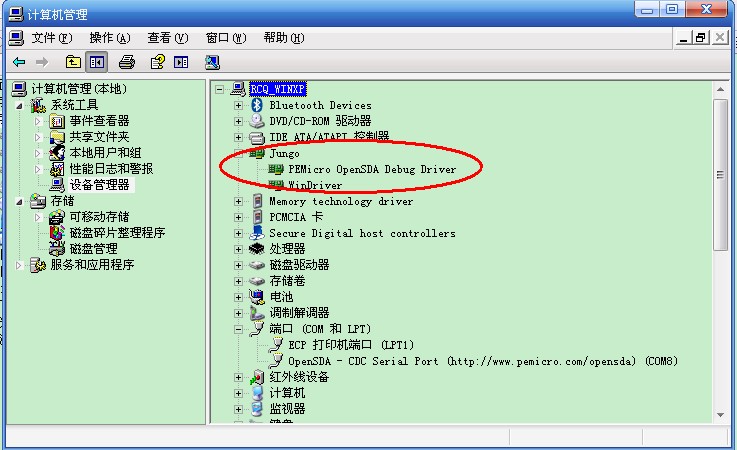
3、启动工程的下载调试Download and Debug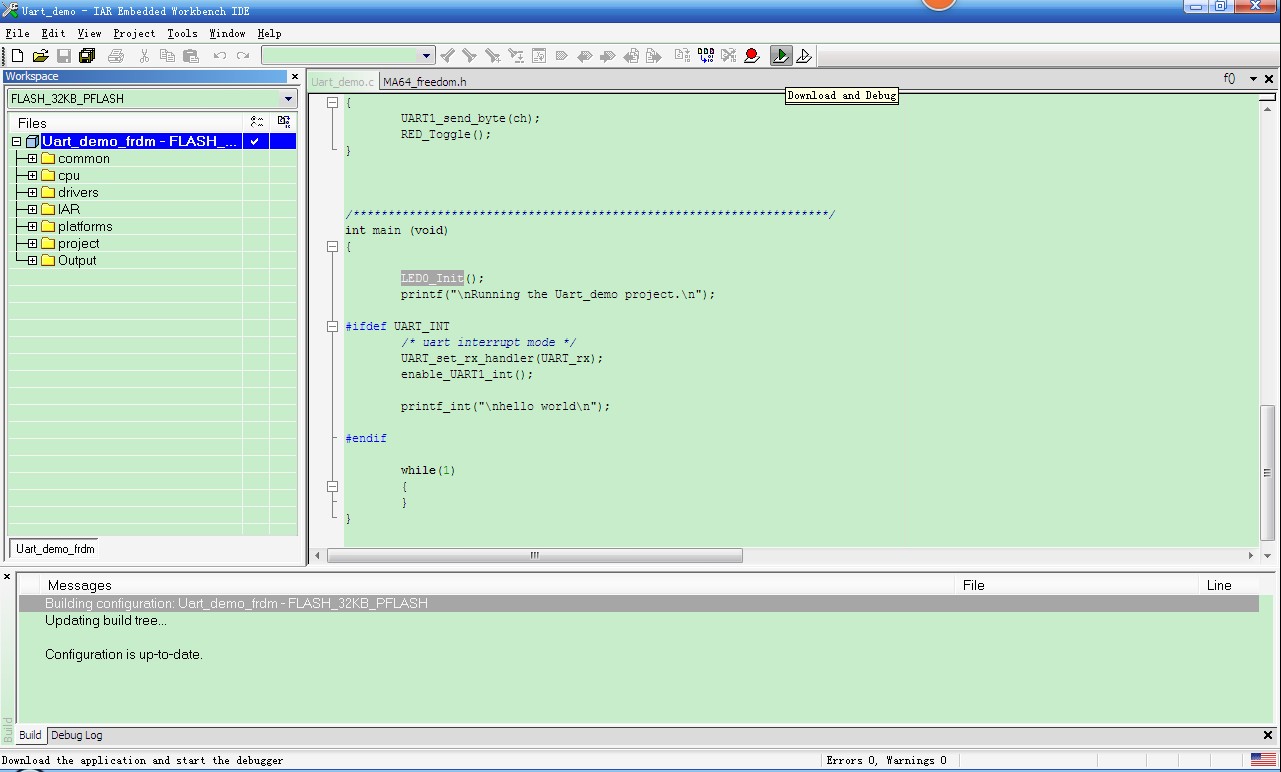
IAR切换到调试界面,可以进行单步、多步和运行等调试功能。
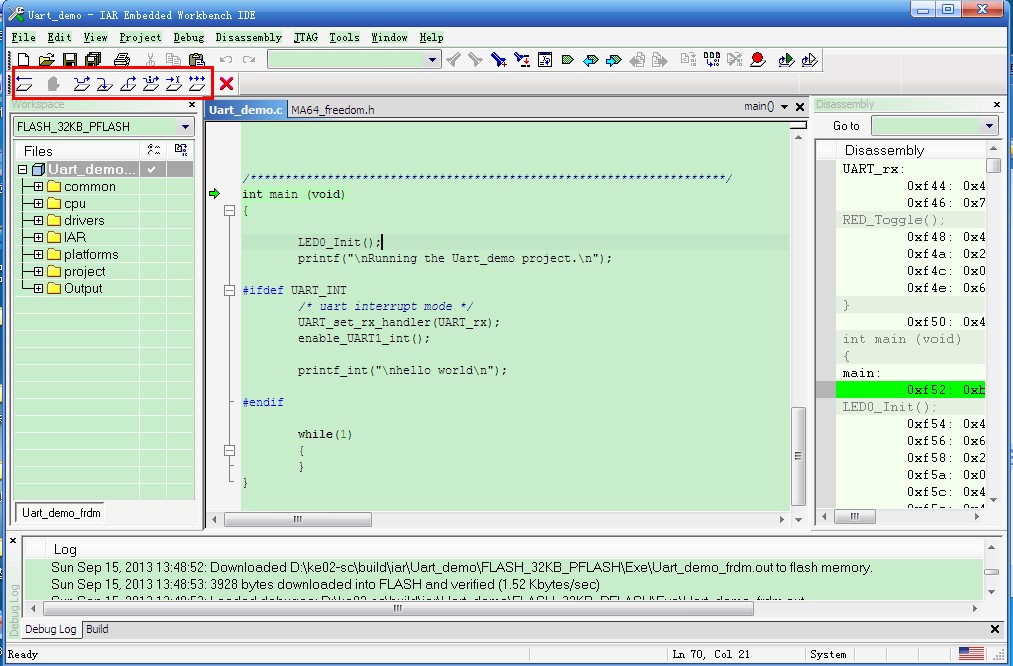
四、总结
OpenSDA的MSD模式和SWD模式的切换,只需要在BOOTLOADER下“拷贝”不同的配置文件即可。
===============================
相关资料下载:
OpenSDA的配置文件:OpenSDA_Applications.rar
KE02Z官方源代码:ke02-sc.rar



【推荐】编程新体验,更懂你的AI,立即体验豆包MarsCode编程助手
【推荐】凌霞软件回馈社区,博客园 & 1Panel & Halo 联合会员上线
【推荐】抖音旗下AI助手豆包,你的智能百科全书,全免费不限次数
【推荐】博客园社区专享云产品让利特惠,阿里云新客6.5折上折
【推荐】轻量又高性能的 SSH 工具 IShell:AI 加持,快人一步